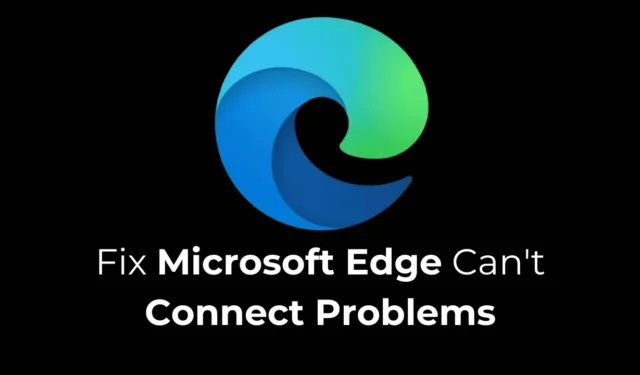
Microsoft Edge ir kļuvusi par otro iecienītāko tīmekļa pārlūkprogrammu pēc Chrome. Tomēr, līdzīgi kā tā konkurents, aktīvas lietošanas laikā var rasties noteiktas problēmas.
Viena īpaši satraucoša problēma, ar kuru saskaras lietotāji, ir Microsoft Edge kļūda “Nevar izveidot savienojumu”, kas neļauj ielādēt tīmekļa lapu un parāda ziņojumu “Nevar izveidot savienojumu”.
Ja, izmantojot Microsoft Edge, rodas šī problēma, šeit ir daži efektīvi risinājumi, ko izmēģināt.
1. Verificējiet savu interneta savienojumu
Bojāts interneta savienojums bieži ir galvenais Microsoft Edge problēmas “Nevar izveidot savienojumu” vaininieks. Ir svarīgi pārbaudīt, vai jūsu internets darbojas.
Pat ja šķiet, ka internets darbojas, pārbaudiet tā ātrumu. Ja pamanāt lejupslīdi, ir ieteicams sazināties ar savu interneta pakalpojumu sniedzēju (ISP), lai saņemtu palīdzību.
2. Restartējiet datoru un WiFi
Pat ja jūsu internets darbojas labi, gan datora, gan maršrutētāja restartēšana var būt noderīga.
Nelielas kļūdas un īslaicīgas kļūmes dažkārt var izraisīt savienojamības problēmas, kā rezultātā programmā Microsoft Edge tiek parādīts ziņojums “Nevar izveidot savienojumu”.
Vienkāršākais veids, kā novērst šīs kļūdas, ir datora pārstartēšana, kā arī Wi-Fi maršrutētāja pārstartēšana.
3. Jauniniet Microsoft Edge

Novecojušajās Microsoft Edge versijās var būt kļūdas, kuru dēļ daudzi lietotāji saskaras ar ekrānu “Nevar izveidot savienojumu” vai saskaras ar savienojuma problēmām.
Iespējams, jūs izmantojat tik problemātisku versiju. Lai novērstu šo problēmu, ieteicams atjaunināt Microsoft Edge uz jaunāko versiju. Noklikšķiniet uz trim punktiem augšējā labajā stūrī un atlasiet Palīdzība un atsauksmes > Par Microsoft Edge .
Nākamajā ekrānā Edge automātiski sāks visu pieejamo atjauninājumu lejupielādi un instalēšanu.
4. Labojiet Microsoft Edge
Vairāki Reddit lietotāji ir ziņojuši, ka pārlūkprogrammas Microsoft Edge labošana ir atrisinājusi problēmas ar “Nevar izveidot savienojumu”. Iespējams, vēlēsities izmēģināt arī šo.
1. Datorā atveriet lietotni Iestatījumi .

2. Pēc tam dodieties uz Programmas > Instalētās lietotnes .

5. Uzvednē Repair Microsoft Edge noklikšķiniet uz Labot .

5. Atiestatiet Microsoft Edge
Ja neviens no iepriekšējiem risinājumiem neatrisināja problēmu “Nevar izveidot savienojumu”, pārlūkprogrammas noklusējuma iestatījumu atiestatīšana ir pēdējā iespēja. Lūk, kā jūs varat atiestatīt Microsoft Edge.
1. Datorā atveriet Microsoft Edge.
2. Noklikšķiniet uz trim punktiem augšējā labajā stūrī un izvēlieties Iestatījumi .

3. Izvēlnē Iestatījumi atlasiet Atiestatīt iestatījumus .

4. Labajā pusē noklikšķiniet uz Atjaunot pārlūkprogrammas noklusējuma iestatījumus .

5. Apstipriniet atiestatīšanu, parādītajā uzvednē noklikšķinot uz Atiestatīt .

Šīs ir vairākas vienkāršas metodes, lai novērstu un atrisinātu Microsoft Edge “Nevar izveidot savienojumu” problēmas. Ja jums nepieciešama papildu palīdzība, nekautrējieties atstāt komentāru. Turklāt, ja šī rokasgrāmata jums šķita noderīga, apsveriet iespēju to kopīgot ar draugiem.




Atbildēt